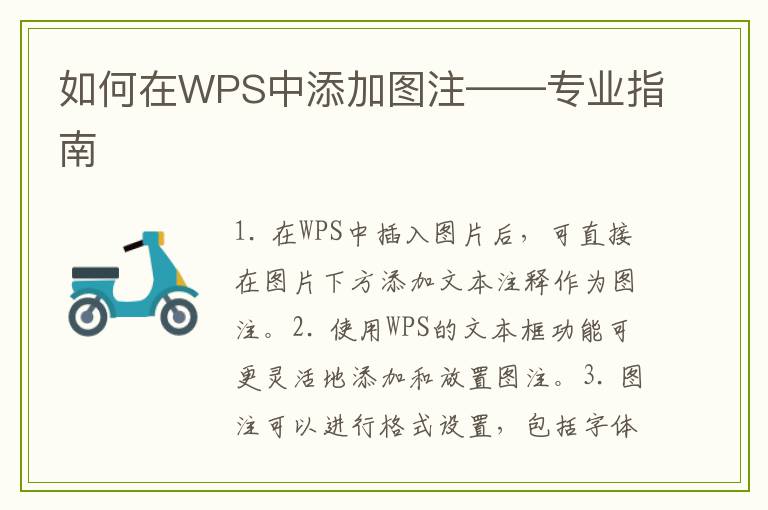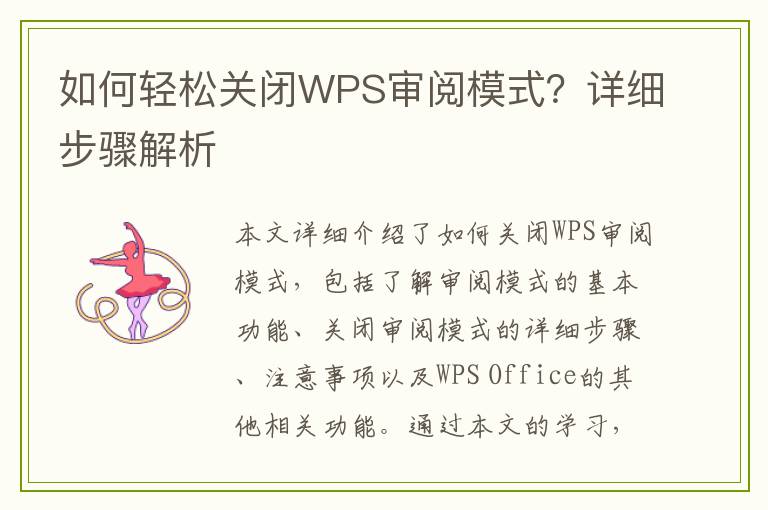一、WPS PPT简介
WPS PPT是一款强大的演示文稿制作软件,它提供了丰富的模板和工具,帮助用户快速创建出专业且富有吸引力的演示文稿。无论是商务汇报、学术演讲还是产品展示,WPS PPT都能满足您的需求。
二、如何开始使用WPS PPT
1. 安装与启动:首先,您需要从官方网站下载安装WPS软件。安装完成后,双击桌面上的WPS图标启动程序,然后选择“新建”->“演示”来创建一个新的PPT文件。
2. 选择模板:WPS PPT提供了大量预设模板,您可以根据需求选择合适的模板作为起点。这些模板涵盖了商务、学术、节日等多个主题,能够大大节省您的制作时间。
三、编辑与排版技巧
1. 添加幻灯片:在左侧导航栏中点击右键,选择“新建幻灯片”即可添加新的页面。您也可以复制现有页面并进行修改。
2. 文本编辑:双击文本框进入编辑模式,可以修改文字内容、字体、大小、颜色等属性。通过调整行间距、字间距和段落设置,可以让文本更加美观易读。
3. 插入图片与图形:点击工具栏中的“插入”选项,您可以选择添加本地图片或在线图片。此外,WPS PPT还提供了丰富的图形库,包括图表、流程图等,帮助您更直观地展示数据和信息。
4. 动画与切换效果:为了让您的演示更加生动有趣,WPS PPT支持为幻灯片添加动画效果和切换效果。您可以在“动画”选项卡中设置元素的出现、消失和移动方式,以及页面之间的过渡效果。
四、高级功能与技巧
1. 母版视图:通过母版视图,您可以统一修改幻灯片的布局、字体和颜色方案。这有助于保持演示文稿的一致性,并提高工作效率。
2. 触发器与超链接:使用触发器,您可以在演示过程中实现交互功能,如点击某个元素时显示或隐藏其他元素。超链接功能则允许您跳转到其他幻灯片、网页或文件。
3. 自定义动画路径:除了预设的动画效果外,WPS PPT还支持自定义动画路径。这意味着您可以根据需要创建独特的动画效果,使演示更加吸引人。
五、导出与分享
完成PPT制作后,您可以选择将其导出为PDF、图片或视频格式,以便在不同设备上查看。此外,WPS PPT还支持将演示文稿直接分享到云端或社交媒体平台,方便与他人协作和共享。
六、常见问题解答
Q1:如何修改幻灯片背景?
A1:在“设计”选项卡中,您可以选择预设的背景样式或自定义背景。自定义背景允许您上传本地图片或使用渐变色填充。
Q2:如何插入音频和视频?
A2:点击工具栏中的“插入”选项,然后选择“音频”或“视频”即可。您可以调整音频或视频的大小和位置,并设置播放方式。
Q3:如何设置幻灯片放映方式?
A3:在“幻灯片放映”选项卡中,您可以选择放映方式(如从头开始、从当前幻灯片开始等),并设置放映选项(如循环播放、是否显示旁白等)。